windows系统中,当我们在任意文件夹上右击查看属性时,发现所有文件夹的只读属性都如下图所示,难道所有文件夹默认都是只读的?那为什么我们又可以在文件夹中随意的创建和修改文件呢?
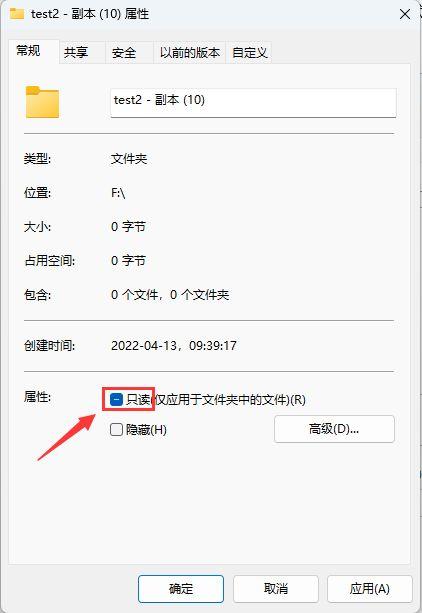
其实文件夹的只读属性还有另外两种状态,勾选和不勾选,默认的横杠表示无法在这里修改文件夹本身的只读属性,勾选和不勾选时设置的是“文件夹内所有文件”的只读属性!只读后面的括号中写到“仅应用于文件夹中的文件”也表明了这一点。
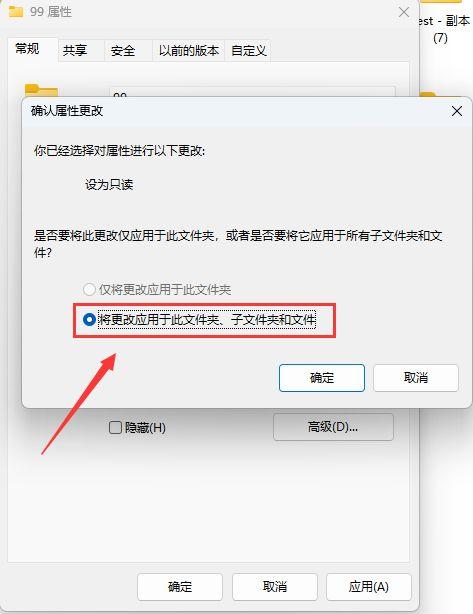
为何上图中的“仅将更改应用于此文件夹”是灰色的呢?这表示windows不允许在这里修改文件夹本身的只读属性。其实文件夹是有只读属性的,在cmd命令提示符中使用“attrib +r 文件夹路径”即可使用命令的方式设置文件夹的只读属性,只是在windows系统中“用户访问权限”机制全面取代了文件夹的只读属性,设置文件夹的只读属性只会限制通过程序代码来修改文件夹,比如使用命令rd删除只读文件夹时会提示拒绝访问,手动删除只读文件夹或在只读文件夹内手动创建修改和删除文件都是可以的。
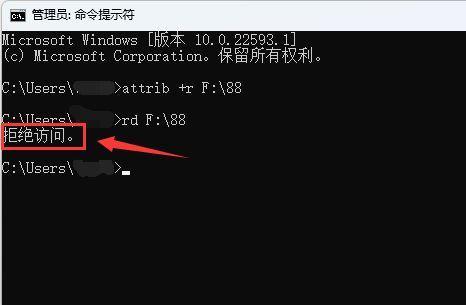
除此之外,设置文件夹为只读属性后,可拥有对文件夹的外观进行“定制”功能,windows会读取文件夹内的desktop.ini配置文件进行文件夹图标、提示、别名等的个性化定制,在文件夹属性-自定义中修改文件夹图标后,系统会将文件夹设置为只读属性并在文件夹内创建具有系统和隐藏属性的desktop.ini配置文件。







